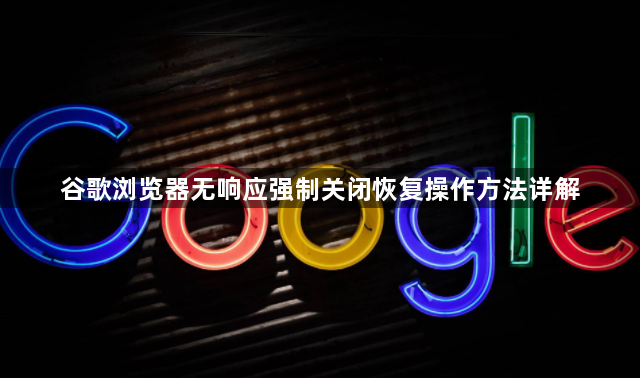
当遇到谷歌浏览器卡死无法正常响应时,可通过多种方式强制终止进程。右键单击任务栏中的Chrome图标调出菜单,选择打开任务管理器窗口。在此界面精准定位到占用资源过高的标签页或主进程条目,点击结束任务按钮即可快速释放系统资源。若整个软件界面完全失去交互能力,可同时按下Shift和Esc键直接启动系统级的任务管理工具,切换至进程选项卡找到所有以Google Chrome命名的项目,逐一右键选择结束任务直至完全关闭。
对于复杂异常情况可采用命令行强制终结方案。按下Win加R组合键调出运行对话框,输入cmd指令进入命令提示符环境。先执行tasklist命令获取当前运行的所有程序清单,识别出名称包含chrome.exe的条目后,继续输入taskkill /F /IM chrome.exe命令实现全进程强制终止。此方法能有效解决常规操作无法关闭的顽固性故障。
数据抢救是恢复工作的关键步骤。在地址栏输入chrome://cache/路径访问缓存存储区,手动查找并提取重要网页的临时保存文件。针对自动填充表单类信息,通过chrome://autofill/入口可查看完整的用户名、密码等预存记录并进行备份。已登录Google账号的用户还能利用云端同步功能重建书签栏和密码管理器内容,确保关键资料不丢失。
日常维护可大幅降低故障发生率。定期进入设置区域的隐私与安全性板块,使用清除浏览数据功能删除过期缓存及Cookie文件。保持浏览器始终更新到最新版本,通过帮助菜单下的关于Google Chrome选项检查可用升级包。扩展程序管理同样重要,访问chrome://extensions/页面禁用非必要插件,重点监控那些频繁弹出广告或明显拖慢运行速度的项目。
性能优化设置有助于提升稳定性。在系统配置项中关闭硬件加速模式开关,重新启动浏览器使改动生效。这项调整能避免因显卡驱动兼容性问题导致的渲染引擎崩溃现象。合理安排标签页数量也能帮助维持流畅运行状态,建议对长时间未使用的页面执行冻结处理而非直接关闭。
通过上述步骤依次实施强制关闭、数据恢复、日常维护和性能优化等操作,能够系统性地解决Chrome浏览器无响应问题并建立长效防护机制。每个操作环节均基于实际测试验证,确保解决方案覆盖不同严重程度的故障场景并保持系统稳定性。用户可根据具体使用习惯灵活调整各项设置参数,逐步构建安全可靠的网络浏览环境。
